Lorsque vous avez acquis votre Android, la première étape a été de créer ou de saisir l’identifiant de votre compte Google.
Votre appareil Android est ainsi directement lié au compte Google que vous lui avez associé. La synchronisation des e-mails, de l’agenda, des contacts, etc. est alors automatique.
Les services proposés par Google sont directement liés à votre compte Google ; citons à titre d’exemple Gmail, Maps, YouTube, Google Hangouts, Google+, l’Agenda Google, Google Drive, Google Musique, Google Traduction, Google Keep, etc.
Rien ne vous interdit de paramétrer plusieurs comptes Google au sein de votre smartphone, de façon à lire les e-mails, l’agenda, et disposer des contacts de l’ensemble de vos comptes.
Si vous n’avez pas configuré de compte Google lors du premier lancement de votre téléphone, nous vous invitons à le faire dès maintenant de sorte à bénéficier des différents services proposés par Google.
Créer ou ajouter un compte Google
Lors du premier allumage de votre Galaxy Note 3, vous avez créé ou saisi votre e-mail Google et le mot de passe associé. Il est donc probable qu’à la lecture de ces lignes, vous ayez déjà un compte Google configuré dans votre téléphone.
Si vous n’avez pas encore paramétré de compte Google ou si vous souhaitez ajouter un second compte Google, Déroulez la barre de notifications, appuyez sur Paramètres → onglet Général → Comptes.
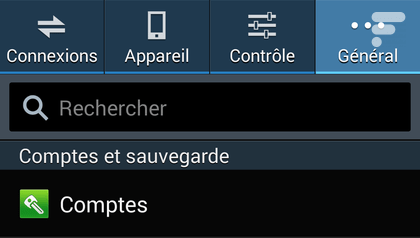
Appuyez ensuite sur Ajouter compte.

Appuyez sur Google pour paramétrer un nouveau compte, Google en l’occurrence.

Appuyez sur Compte existant pour vous connecter à un compte Google déjà existant, ou bien appuyez sur Nouveau si vous souhaitez créer un nouveau compte Google. Suivez ensuite la procédure pas à pas.

Si vous créez un nouveau compte ou si vous ne disposez pas déjà d’un compte Google+ (compte existant), il vous est alors proposé de rejoindre la communauté Google+, le réseau social de Google. Si vous décidez de créer dès à présent votre compte Google+, il vous sera demandé de saisir vos nom et prénom. Sinon, ignorez cette étape. Si vous êtes déjà inscrit à Google+, cette étape ne vous est pas présentée.
A un moment donné, il vous est proposé d’associer une carte de paiement à ce compte Google. Google Portefeuille est un portefeuille virtuel qui vous permet de stocker vos informations de paiement de façon sécurisée, ainsi que d’effectuer rapidement des achats en ligne. Il vous servira pour acheter des applications Android sur Google Play Store. Vous n’êtes pas obligé de créer votre compte Google Portefeuille immédiatement. Nous verrons à la section consacrée à l’achat d’applications, comment le créer a posteriori. Appuyez sur Pas maintenant. Notez que vous n’êtes pas obligé d’ajouter une carte de paiement pour télécharger des applications gratuites du Play Store.

La dernière étape consiste à sélectionner les types de données à synchroniser sur votre smartphone. Cochez dans un premier temps toutes les données de synchronisation.


Votre nouveau compte Google est maintenant configuré. Vous recevrez par exemple les e-mails de ce nouveau compte via l’application Gmail et ce, sans aucun paramétrage particulier !
Utilisez-vous Google News (Actualités en France) ? Vous pouvez suivre vos médias favoris. Suivez Frandroid sur Google News (et Numerama).
















Quand je veux ajouté un compte Google ca me mes "vérification des informations" et ca fait que charger
J'ai suivis les instructions mais on me dis qu'il y a un problème survenue au serveurs qu'est ce que je dois faire
attare
Ce contenu est bloqué car vous n'avez pas accepté les cookies et autres traceurs. Ce contenu est fourni par Disqus.
Pour pouvoir le visualiser, vous devez accepter l'usage étant opéré par Disqus avec vos données qui pourront être utilisées pour les finalités suivantes : vous permettre de visualiser et de partager des contenus avec des médias sociaux, favoriser le développement et l'amélioration des produits d'Humanoid et de ses partenaires, vous afficher des publicités personnalisées par rapport à votre profil et activité, vous définir un profil publicitaire personnalisé, mesurer la performance des publicités et du contenu de ce site et mesurer l'audience de ce site (en savoir plus)
En cliquant sur « J’accepte tout », vous consentez aux finalités susmentionnées pour l’ensemble des cookies et autres traceurs déposés par Humanoid et ses partenaires.
Vous gardez la possibilité de retirer votre consentement à tout moment. Pour plus d’informations, nous vous invitons à prendre connaissance de notre Politique cookies.
Gérer mes choix